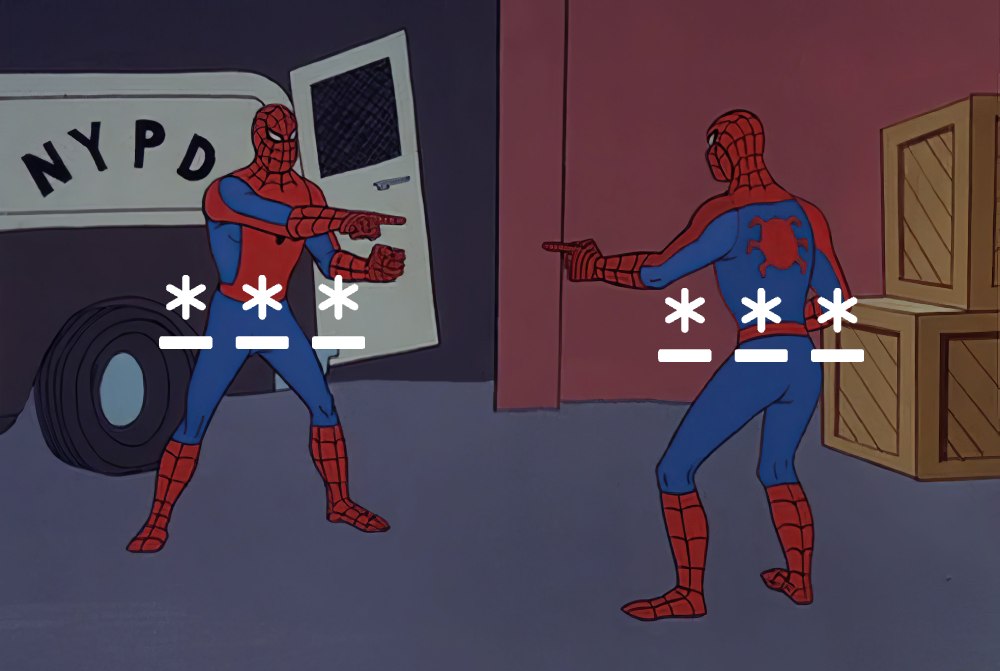Как обнаружить вирусы скрытого майнера на ПК?
Где хранятся пароли в Google Chrome и как их посмотреть?
Чтобы увидеть список паролей, хранящихся в Google Chrome, нужно:
1. Открыть браузер и найдите три точки в правом верхнем углу. Нажмите на них, а затем выберите Настройки.

2. Нажмите на Автозаполнение в левом меню и выберите Менеджер паролей.

3. В открывшемся окне можно увидеть список сохраненных паролей, а также сайтов, которые никогда не сохраняют их. Если нужно просмотреть какой-то пароль, нажмите на стрелку справа от него. Система попросит ввести пароль администратора, если он есть. После чего откроется окно, где можно просмотреть нужную информацию.

Просмотр паролей по запросу
Увидеть сохраненные пароли можно, если ввести в строку запроса passwords.google.com. После входа в аккаунт Google можно будет пользоваться менеджером паролей. Работает это также, как и в предыдущем случае:
1. Найдите нужный сайт.
2. Нажмите на название.
3. Введите пароль от аккаунта Google и просмотрите нужную информацию.

Файл с паролями
Браузер хранит файл с паролями на вашем компьютере, поэтому его можно найти и просмотреть:
1. Откройте проводник и перейдите по пути C:\Пользователи\SomeUser\AppData\Local\Google\Chrome\User Data\Default/. Вместо SomeUser напишите имя пользователя, если проводник отказывается открывать папку.

2. Найдите файл Login Data и откройте с помощью Sqliteman, нажав правую кнопку мыши и выбрав Открыть с помощью. Если такой программы нет, её придется установить.

Заключение
Благодаря этим простым методам вы сможете узнать все сохраненные в вашем браузере пароли. Обычно достаточно первого, так как для него не нужна установка дополнительного ПО или доступ в интернет.